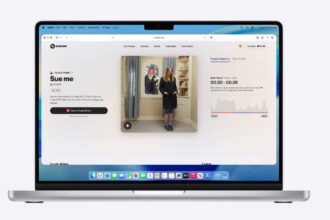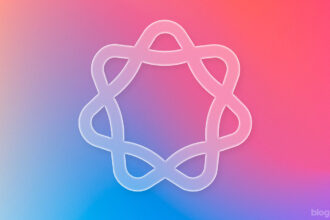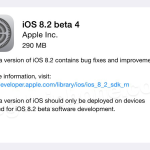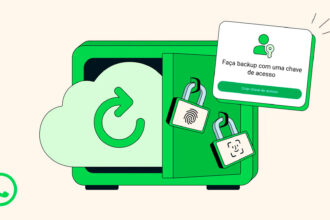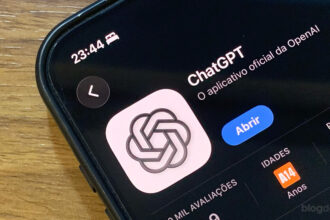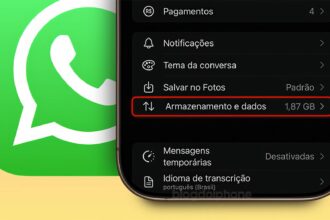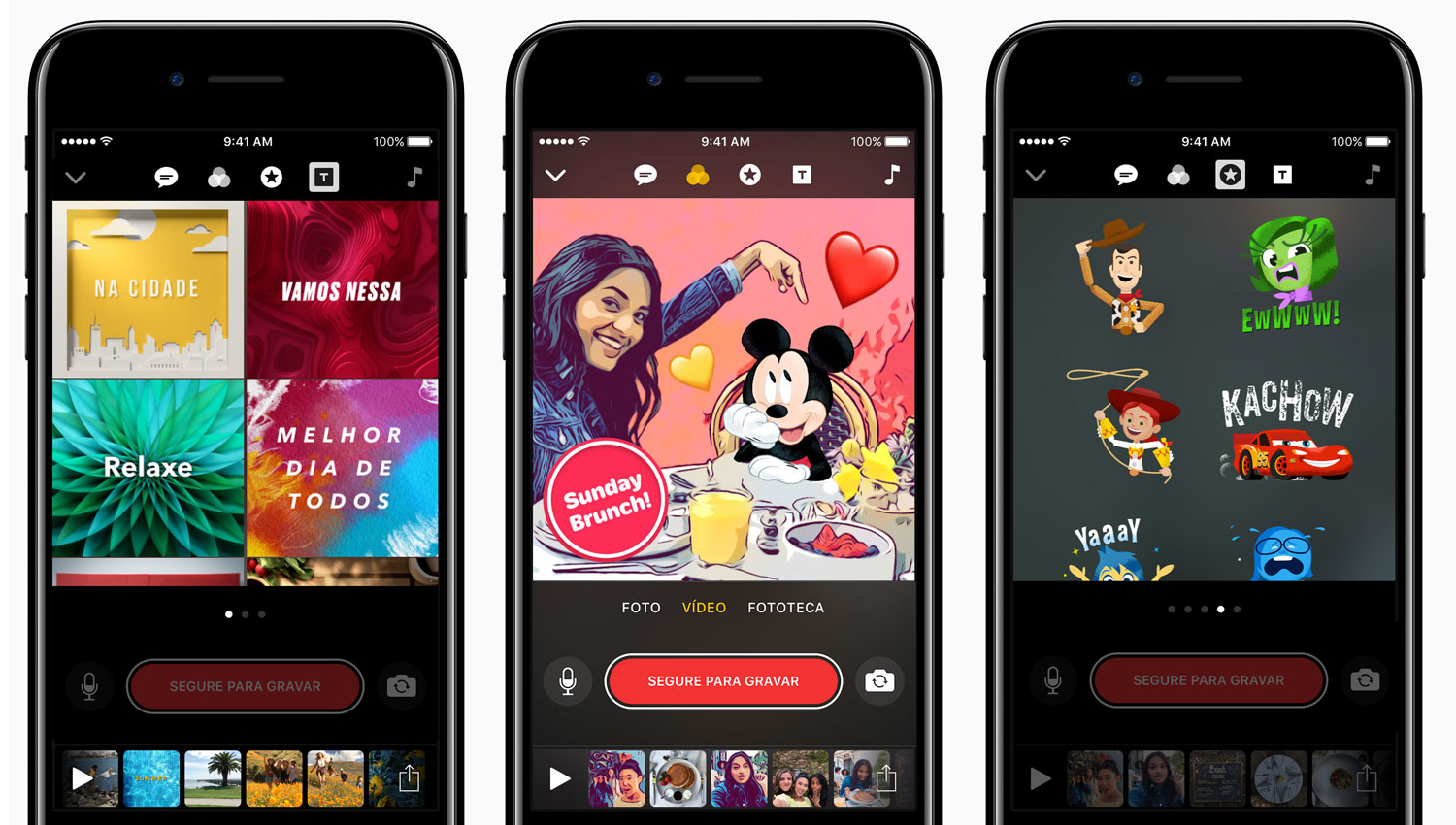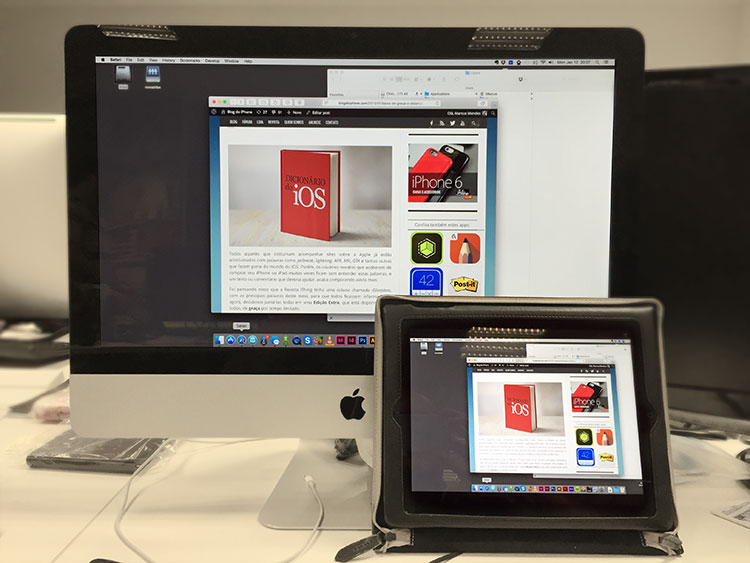
Foi disponibilizado hoje na App Store um aplicativo do Google chamado Chrome Remote Desktop, que permite que usuários de iOS tenham acesso integral aos seus computadores de forma remota através da Internet. Ele é gratuito, útil, e funciona de uma forma interessante.
O processo de instalação do app no dispositivo iOS é bastante simples. Basta você baixar o app Chrome Remote Desktop na App Store, e fazer login com a sua conta Google. Uma vez instalado, o app exibirá a lista de computadores cadastrados e habilitados para usar o serviço. Inicialmente a lista estará vazia, pois você precisará cadastrar seus computadores ao baixar a versão de computador do app.
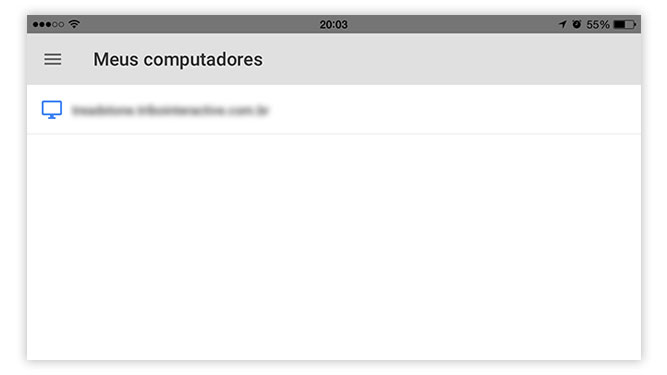
Já a instalação do programa no computador é um pouco mais complicada. É necessário que você tenha o navegador Google Chrome instalado no seu computador para ter acesso à Chrome Web Store e poder baixar (link direto) o Chrome Remote Desktop no seu computador. Uma vez com o programa instalado, você passa por um processo um tanto demorado de telas e mais telas de autorização para permitir ao aplicativo de iOS o acesso e controle total sobre o computador.
O passo mais importante envolve a escolha de uma senha numérica de no mínimo 6 dígitos. Ela deve ser digitada no aparelho iOS sempre que você quiser se conectar ao computador. Feito isso, o aparelho passa a ter total controle sobre a máquina.
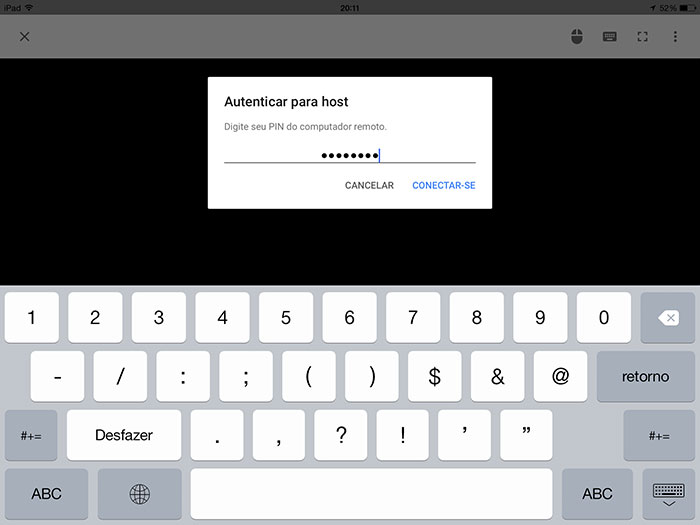
Uma vez conectado, é possível correr o dedo pela tela para movimentar o mouse, selecionar a ferramenta de teclado para digitar um texto e navegar em modo Tela Cheia. Um botão de “Mais Opções” traz a possibilidade de enviar um comando de Ctrl-Alt-Del para o computador (o que evidentemente não surte nenhum efeito no Mac) e de enviar Feedback ou buscar ajuda para utilizar a ferramenta.
Durante os nossos testes o app se provou um pouco instável, fechando sem motivo aparente por duas vezes. Outro problema que encontramos foi a falta de suporte a acentos. Ao se digitar uma palavra como “estética”, por exemplo, o caractere acentuado foi ignorado, resultando na palavra “esttica”. Já uma coisa que nos surpreendeu bastante foi quando acessamos o YouTube pelo computador através do app, e começamos a reproduzir um vídeo. A reprodução aconteceu de forma relativamente fluida (com um número reduzido de quadros por segundo, evidente), porém sem audio.
Se você já passou um tempão pendurado no telefone, explicando para um familiar como fazer para acessar uma pasta e lhe enviar um email com um documento anexo, você certamente achará este app muito útil. A possibilidade de acessar o seu computador (desde que ele esteja ligado e conectado à internet, é claro) de qualquer lugar do mundo é algo bastante bem-vindo, e este app parece possibilitar isso da forma mais descomplicada e estável possível, apesar da instalação no computador ser um pouco trabalhosa.
Um detalhe importante: o app só permite que um aparelho se conecte ao computador por vez. Se você estiver conectado com o seu iPhone, e iniciar uma segunda conexão no seu iPad, a conexão pelo iPhone é finalizada automaticamente.